
Главная
>
Смешные картинки
>
вотемарк
вотемарк
Подписчиков: 0 Сообщений: 55 Рейтинг постов: 848.2реактор вотемарк joyreactor песочница гифки
Открываешь утром реактор, а там...
Торт странное врач пациент медицина вотемарк песочница задница
Дорогой реактор, я в растерянности какие теги сюда лучше выставить... Короче, вот это вот - это торт! 


Надкусанный огурец, рюмка, тампоны, маска, "кровь", зажим и шпатель в ране - всё съедобное, вся является частью торта...И не спрашивайте у меня, почему на ягодицах во время операции стоит рюмка и надкусаный огурец...И особенно не спрашивайте у меня, почему рюмка разбита в розочку...Такова художественная задумка автора.

Женщине прооперировали "ягодицы" - и она не придумала ничего лучше, чем заказать в подарок хирургу торт в кондитерской. И заказала. Неизвестно, долго ли ржали над женщиной кондитеры, но они заказ выполнили. А вот что подумал хирург, когда получил такой "подарок"?... ))))))))
P.S. без вотемарка не нашёл. А как его отсюда удалить - не знаю :с
Windows 7 сделай жизнь проще вотемарк
Оптимизация Windows 7. Отключаем службы
Ни для кого не секрет, что значительную часть ресурсов вашего ПК резервирует под свои нужды ОС. Рассмотрим службы Windows, значительная часть которых работает впустую. Например, в Windows Vista их 122, из которых около 25-35 не нужно. Благо что «семёрке» остаётся только позавидовать этой цифре. В общем, как вы уже поняли, речь пойдёт о том как сбросить ненужный балласт.
Ниже приведён список служб, которые желательно отключить в Windows 7, ибо они в большинстве случаев не нужны и просто отгрызают системные ресурсы.
Службы, которые нужно отключить:
Windows CardSpace
Windows Search (нагружает ваш HDD)
Автономные файлы
Агент защиты сетевого доступа
Адаптивная регулировка яркости
Архивация Windows
Вспомогательная служба IP
Вторичный вход в систему
Группировка сетевых участников
Диспетчер автоматических подключений удаленного доступа
Диспетчер печати (если нет принтеров)
Диспетчер подключений удаленного доступа (если нет VPN)
Диспетчер удостоверения сетевых участников
Журналы и оповещения производительности
Защитник Windows (если есть антивирус – смело отключаем)
Защищенное хранилище
Настройка сервера удаленных рабочих столов
Политика удаления смарт-карт
Программный поставщик теневого копирования (Microsoft)
Прослушиватель домашней группы
Сборщик событий Windows
Сетевой вход в систему
Служба ввода планшетного ПК
Служба загрузки изображений Windows (WIA) (если нет сканера или фотика)
Служба планировщика Windows Media Center
Смарт-карта
Теневое копирование тома
Узел системы диагностики
Узел службы диагностики
Факс
Хост библиотеки счетчика производительности
Центр обеспечения безопасности
Центр обновления Windows (для того чтобы ключик не слетел с Windows)
Здесь приведены службы которые тестировались, и тест показал что ОС вполне может работать и без них.
Для тех, кому важна служба восстановления системы, я настоятельно рекомендую не отключать:
Теневое копирование тома
Программный поставщик теневого копирования (Microsoft).
Если их отключить, не будет работать восстановление и создание контрольных точек.
Как отключить службы, чтобы оптимизировать систему:
Пуск – Панель управления – Администрирование – Службы.
Или:
Пуск – в панели поиска пишем «Службы»
Находим в списке службу, жмем по ней два раза левой кнопкой мышки. В случае, если она запущена, жмем в кнопку “Остановить“, а следом выбираем “Тип запуска” – “Отключена“. Кстати вы можете читать и подсказки там же возле меню управления службами. Так проделываем со всеми службами по списку выше.
Подобная мелкая оптимизация позволяет сэкономить ценные ресурсы. Как-никак, службы их тоже потребляют, причем некоторые - довольно обильно. И не надо говорить, что Windows 7 и так шустра – по мне, так производительности мало не бывает. Пробуйте, дерзайте! Всё в ваших руках.
Ни для кого не секрет, что значительную часть ресурсов вашего ПК резервирует под свои нужды ОС. Рассмотрим службы Windows, значительная часть которых работает впустую. Например, в Windows Vista их 122, из которых около 25-35 не нужно. Благо что «семёрке» остаётся только позавидовать этой цифре. В общем, как вы уже поняли, речь пойдёт о том как сбросить ненужный балласт.
Ниже приведён список служб, которые желательно отключить в Windows 7, ибо они в большинстве случаев не нужны и просто отгрызают системные ресурсы.
Службы, которые нужно отключить:
Windows CardSpace
Windows Search (нагружает ваш HDD)
Автономные файлы
Агент защиты сетевого доступа
Адаптивная регулировка яркости
Архивация Windows
Вспомогательная служба IP
Вторичный вход в систему
Группировка сетевых участников
Диспетчер автоматических подключений удаленного доступа
Диспетчер печати (если нет принтеров)
Диспетчер подключений удаленного доступа (если нет VPN)
Диспетчер удостоверения сетевых участников
Журналы и оповещения производительности
Защитник Windows (если есть антивирус – смело отключаем)
Защищенное хранилище
Настройка сервера удаленных рабочих столов
Политика удаления смарт-карт
Программный поставщик теневого копирования (Microsoft)
Прослушиватель домашней группы
Сборщик событий Windows
Сетевой вход в систему
Служба ввода планшетного ПК
Служба загрузки изображений Windows (WIA) (если нет сканера или фотика)
Служба планировщика Windows Media Center
Смарт-карта
Теневое копирование тома
Узел системы диагностики
Узел службы диагностики
Факс
Хост библиотеки счетчика производительности
Центр обеспечения безопасности
Центр обновления Windows (для того чтобы ключик не слетел с Windows)
Здесь приведены службы которые тестировались, и тест показал что ОС вполне может работать и без них.
Для тех, кому важна служба восстановления системы, я настоятельно рекомендую не отключать:
Теневое копирование тома
Программный поставщик теневого копирования (Microsoft).
Если их отключить, не будет работать восстановление и создание контрольных точек.
Как отключить службы, чтобы оптимизировать систему:
Пуск – Панель управления – Администрирование – Службы.
Или:
Пуск – в панели поиска пишем «Службы»
Находим в списке службу, жмем по ней два раза левой кнопкой мышки. В случае, если она запущена, жмем в кнопку “Остановить“, а следом выбираем “Тип запуска” – “Отключена“. Кстати вы можете читать и подсказки там же возле меню управления службами. Так проделываем со всеми службами по списку выше.
Подобная мелкая оптимизация позволяет сэкономить ценные ресурсы. Как-никак, службы их тоже потребляют, причем некоторые - довольно обильно. И не надо говорить, что Windows 7 и так шустра – по мне, так производительности мало не бывает. Пробуйте, дерзайте! Всё в ваших руках.



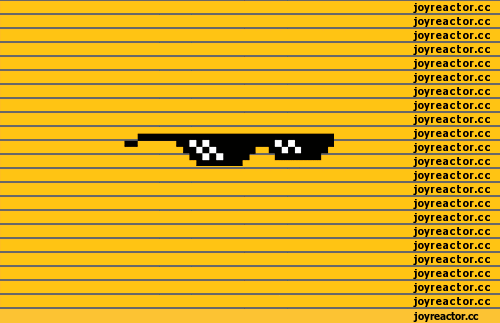



![вотемарк 4 £ ►
Москва МО 'моё! Ls.pilcabu.ru]
щенок без имени, без понтов, без паспорта и места жительства подошел и не отошел..если кому нуже
потому что жалко!! Duda84@list.ru
1 й - | 9 Комментариев; пришло от зотеЫуаг 55 минут назад Собака щенок н ш*
ж ▼ свернуть
+ 1 ^ сотгг>еп1тап отправлено 46](http://img0.reactor.cc/pics/post/%D0%B2%D0%BE%D1%82%D0%B5%D0%BC%D0%B0%D1%80%D0%BA-851744.jpeg)
Отличный комментарий!